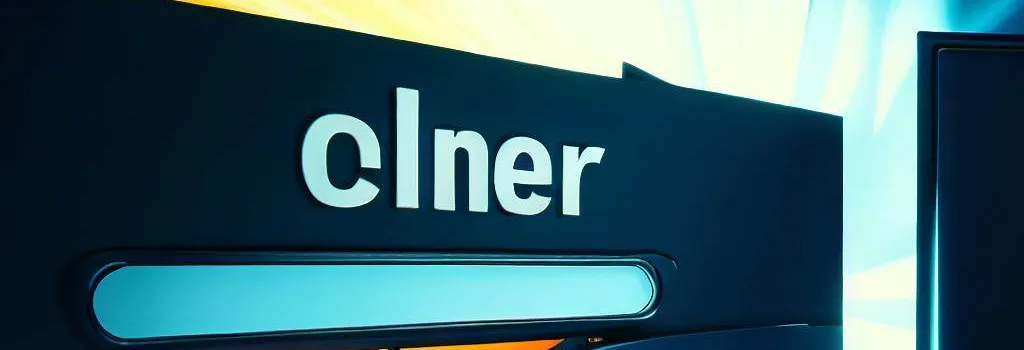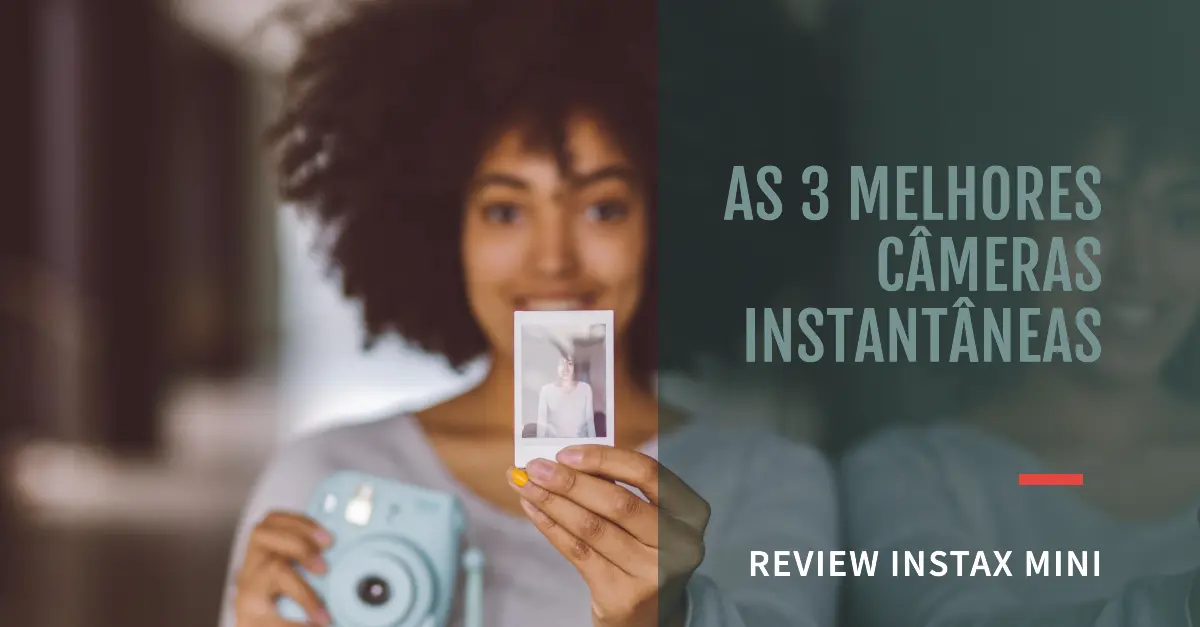O Linux é um sistema operacional poderoso e versátil usado por muitos profissionais de tecnologia e entusiastas. Uma das tarefas mais básicas, mas essenciais, que você precisa dominar ao usar o Linux é como entrar em pastas ou diretórios. Neste guia passo a passo, vamos explorar várias maneiras de navegar pelas pastas no Linux. Independentemente de você ser um novato ou um usuário experiente, este artigo irá ajudá-lo a se familiarizar com as várias técnicas para entrar em pastas no sistema operacional Linux.
1. Utilizando o Comando ‘cd’
O comando ‘cd’ (change directory) é a maneira mais fundamental de entrar em pastas no Linux. Basta digitar ‘cd’ seguido do caminho da pasta para a qual você deseja navegar. Por exemplo:
cd /home/seu_usuario/minha_pasta
2. Navegando para a Pasta Pessoal
Você pode ir diretamente para sua pasta pessoal usando o comando ‘cd’ sem especificar o caminho completo:
cd ~
3. Voltando para a Pasta Anterior
Para retornar à pasta anterior, você pode usar o comando ‘cd’ com dois pontos:
cd ..
4. Usando Caminhos Relativos
Caminhos relativos permitem que você navegue entre pastas com base na sua localização atual. Por exemplo, se você estiver em “/home/seu_usuario” e quiser entrar na pasta “documentos,” você pode fazer o seguinte:
cd documentos
5. Autocompletar com Tab
Ao digitar um caminho, você pode pressionar a tecla ‘Tab’ para autocompletar nomes de pastas e arquivos, economizando tempo e evitando erros de digitação.
6. Diretório Raiz
O diretório raiz no Linux é representado por “/”. Você pode navegar até ele a qualquer momento usando:
cd /
7. Links Simbólicos
Os links simbólicos são atalhos para pastas ou arquivos em outros locais do sistema. Você pode usá-los para acessar rapidamente pastas importantes.
8. Usando Atalhos de Teclado
Muitos gerenciadores de arquivos, como o Nautilus, têm atalhos de teclado para facilitar a navegação. Por exemplo, ‘Alt + seta para cima’ o levará para a pasta pai.
9. Acesso Rápido
O Linux oferece acesso rápido às pastas mais usadas. Experimente os atalhos para a sua pasta de downloads, documentos e imagens.
10. Terminal Gráfico
Além do terminal de texto, você também pode usar terminais gráficos, como o Konsole ou o GNOME Terminal, para navegar pelas pastas com uma interface mais amigável.
11. Gerenciadores de Arquivos
Gerenciadores de arquivos como o Nautilus, Thunar e Dolphin tornam a navegação por pastas uma tarefa simples e visual. Basta clicar nas pastas para entrar nelas.
12. Comando ‘ls’
O comando ‘ls’ lista o conteúdo de uma pasta. Use-o para verificar o que está dentro da pasta antes de entrar nela.
13. Navegando por Pastas com Espaços no Nome
Se uma pasta tiver um nome com espaços, coloque-a entre aspas para que o Linux a reconheça corretamente:
bashCopy code
cd "minha pasta com espaço"
14. Gerenciando Permissões
Lembre-se de que você precisa das permissões corretas para entrar em algumas pastas. Use o comando ‘chmod’ para ajustar as permissões, se necessário.
15. Encerrando a Sessão
Quando terminar de trabalhar no Linux, saia da sessão atual usando o comando ‘exit’ ou simplesmente feche a janela do terminal.
Agora que você aprendeu várias maneiras de entrar em pastas no Linux, você está mais preparado para explorar e gerenciar seus arquivos e diretórios. Lembre-se de que a prática é essencial para se tornar um especialista em Linux.
Conclusão
Dominar a arte de entrar em pastas no Linux é uma habilidade fundamental para qualquer usuário deste sistema operacional. Com essas técnicas e dicas, você estará mais confiante ao navegar pelo Linux e explorar seus recursos.
Perguntas Frequentes
O comando ‘cd’ é usado para mudar de diretório no sistema Linux. Você pode usá-lo para entrar em pastas ou voltar para a pasta anterior.
Você pode navegar para sua pasta pessoal usando o comando ‘cd ~’ ou simplesmente ‘cd’ sem nenhum argumento.
Links simbólicos são atalhos para pastas ou arquivos em outros locais do sistema, permitindo acesso rápido a eles.
Gerenciadores de arquivos facilitam a navegação por pastas e arquivos em um ambiente gráfico, tornando a tarefa mais amigável para o usuário.
Você pode ajustar as permissões de uma pasta usando o comando ‘chmod’ seguido das permissões desejadas. Certifique-se de ter as permissões necessárias para acessar a pasta.